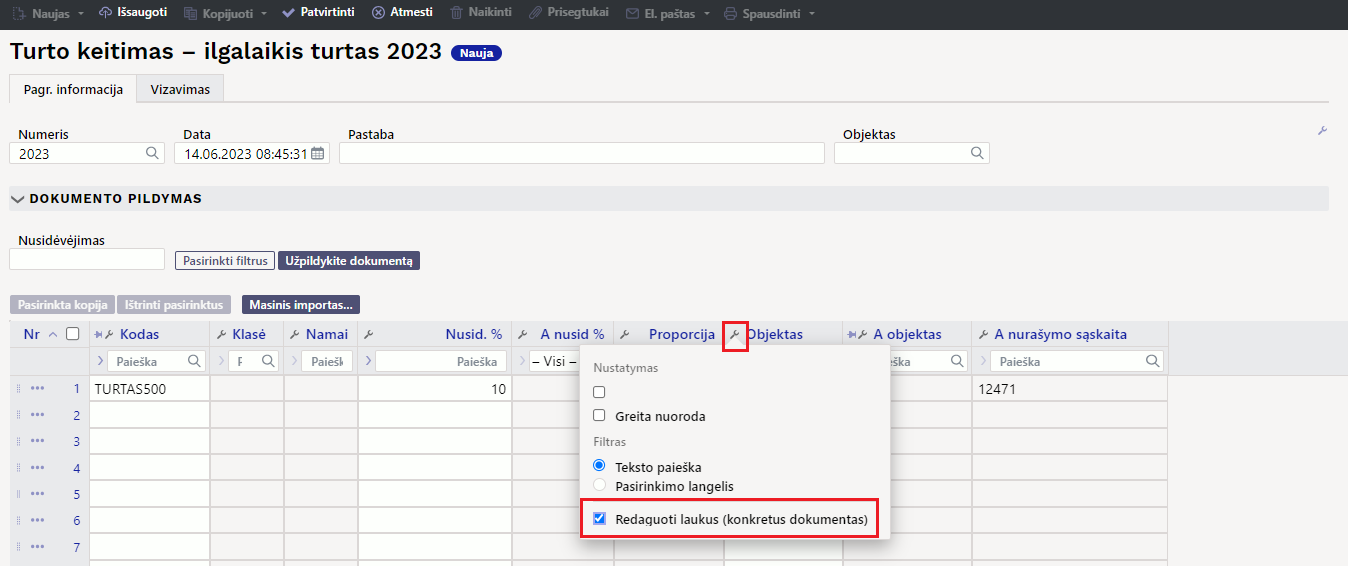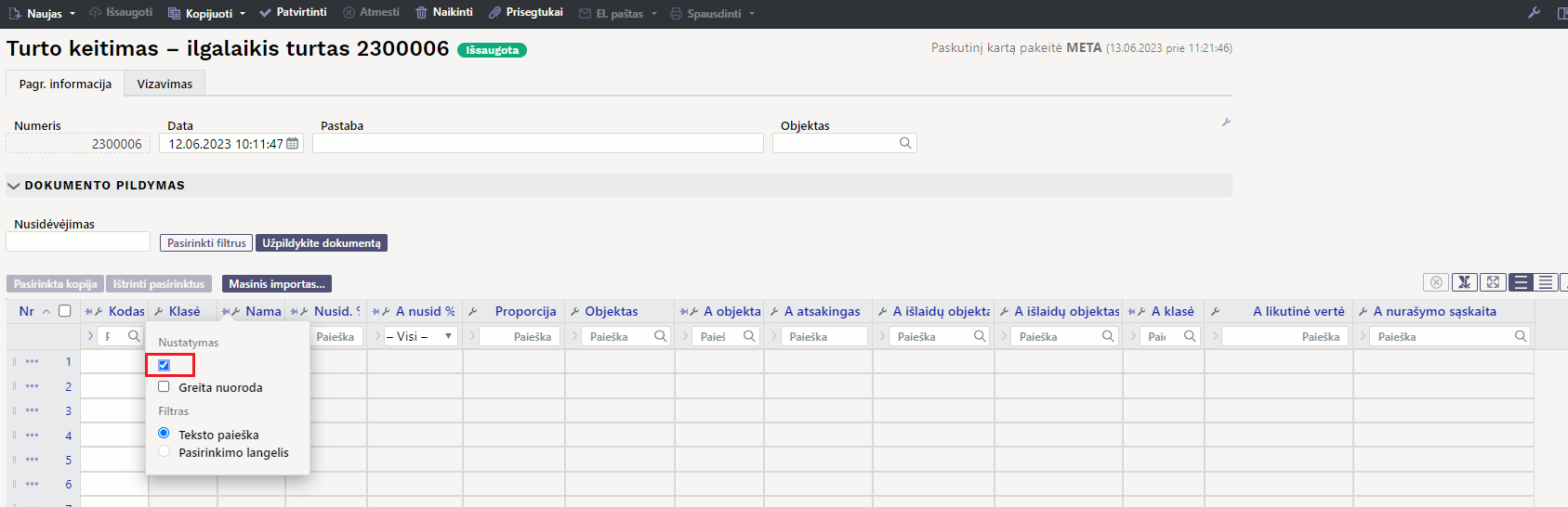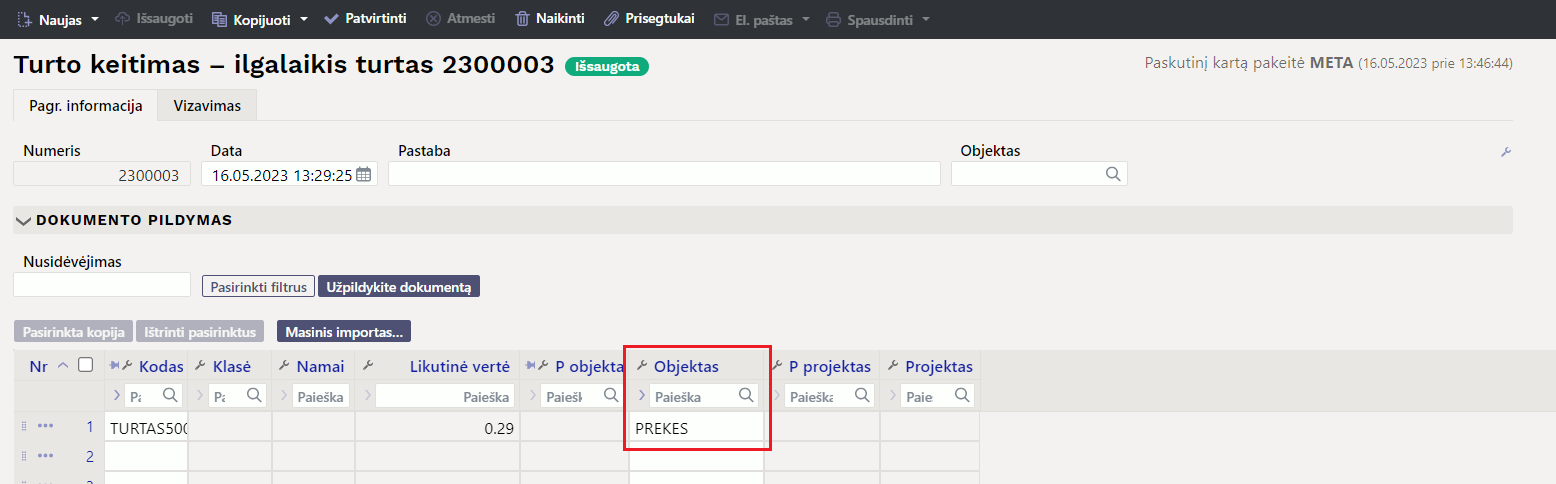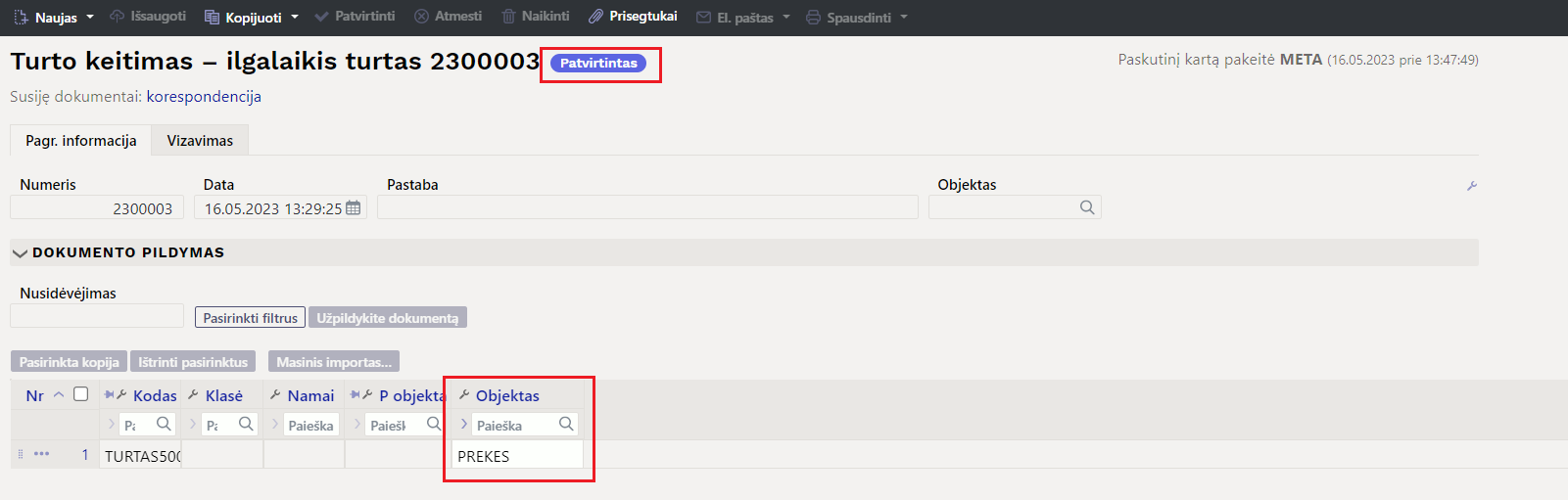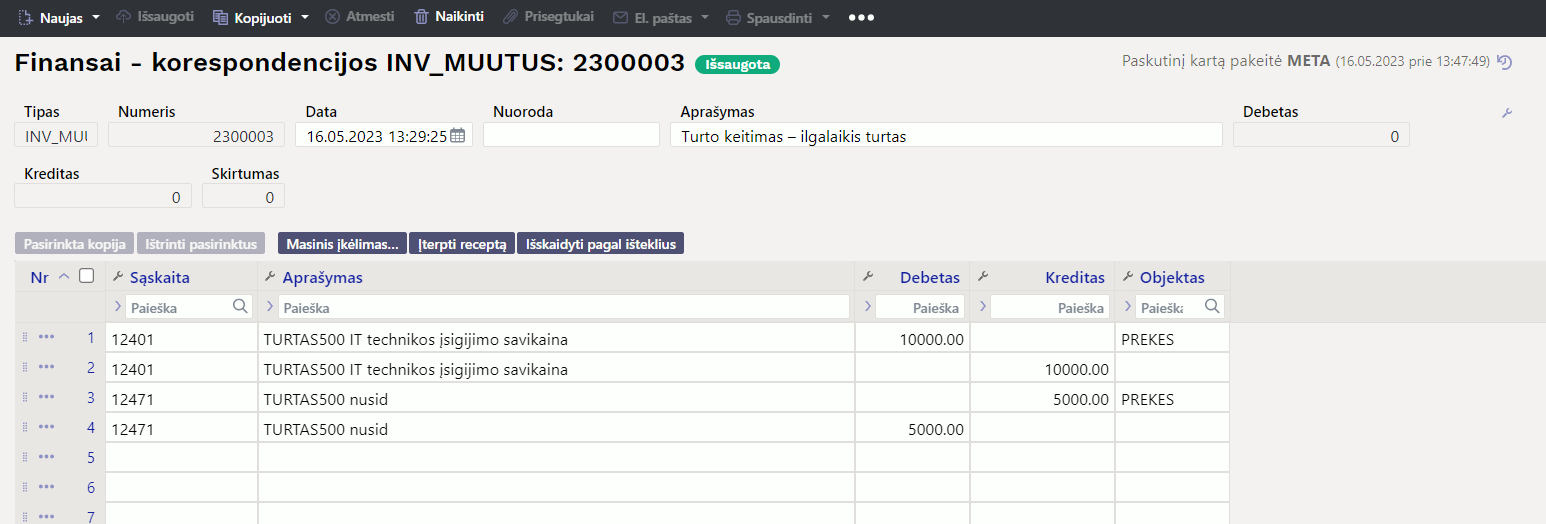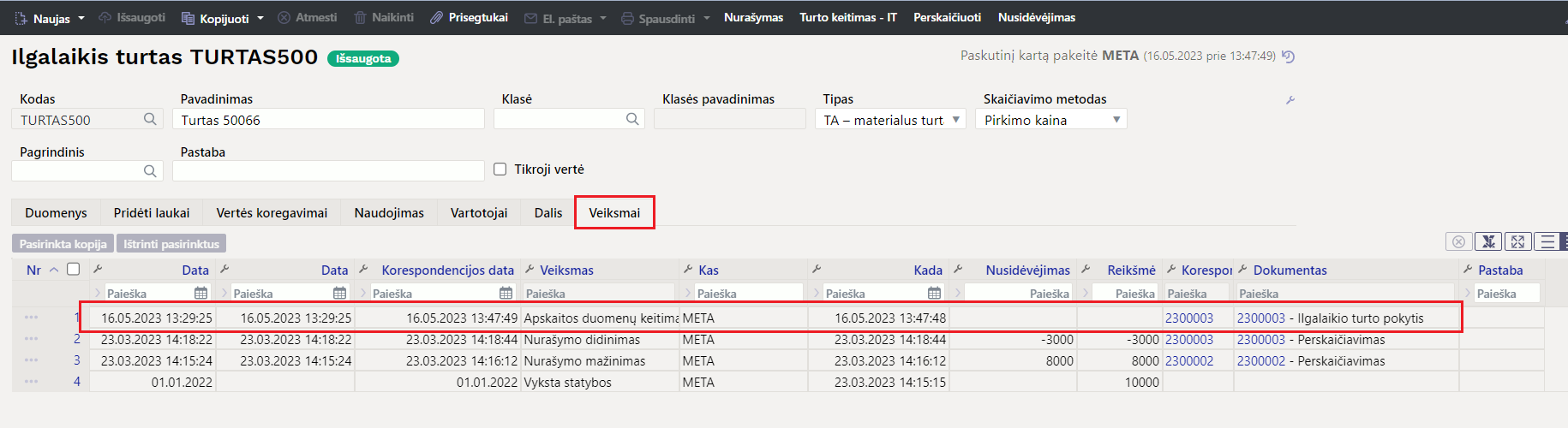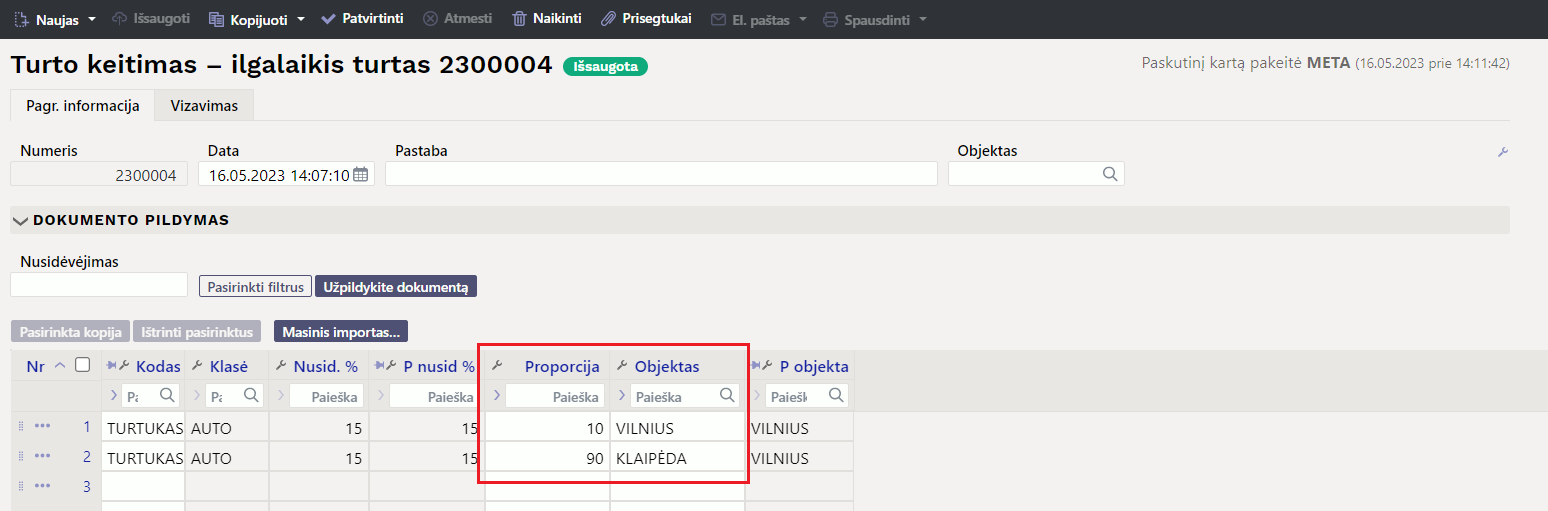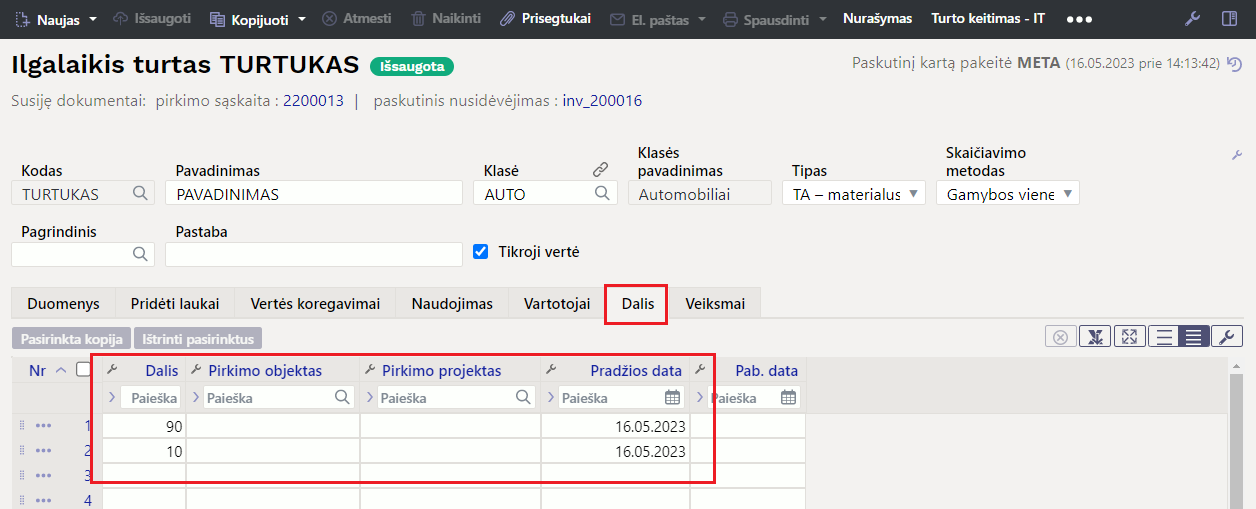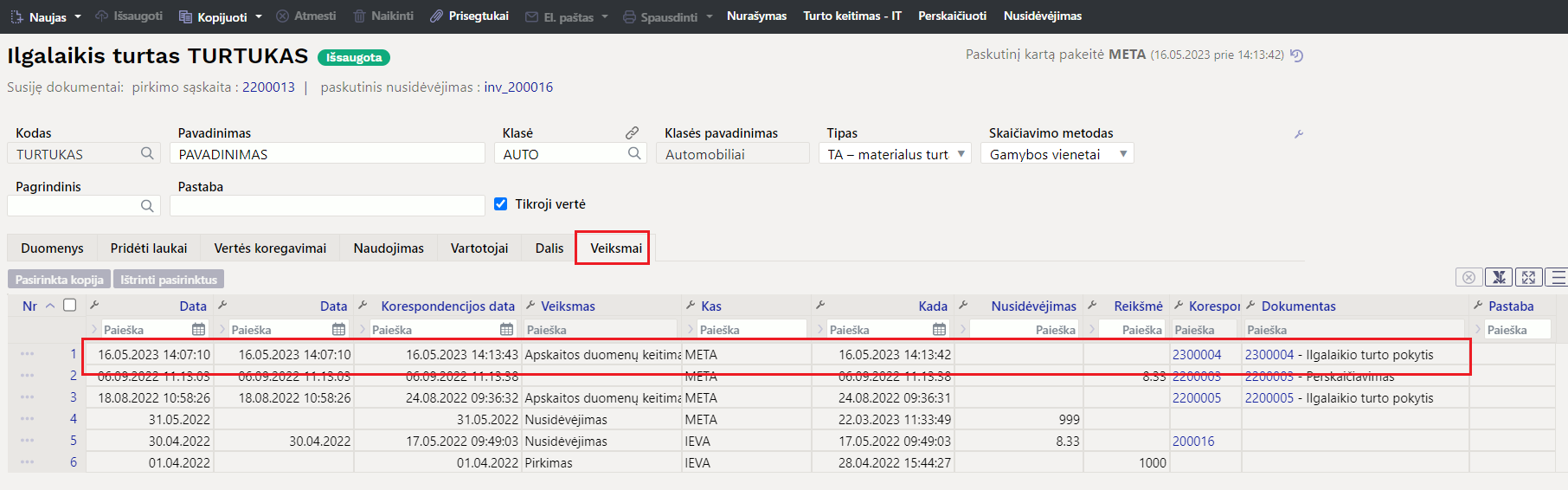Turinys
Turto keitimas - ilgalaikis turtas


Dokumentas informacijos keitimui ilgalaikio turto laukuose:
- Norint pakeisti ilgalaikio turto kortelės duomenis (objektas, projektas, skyrius, vartotojas, atsakingas asmuo, klientas ir kt.) reikia sukurti naują dokumentą TURTO KEITIMAS.
- Keičiamas ilgalaikis turtas įrašomas į ilgalaikio turto keitimo dokumentą.
- Antraštėje DOKUMENTO PILDYMAS galite pasirinkti vartotoją, atsakingą asmenį, skyrių, objektus, projektus, klientą, vietą (vietos ID), vietos laukus (patalpa, pastato nr., gatvė, miestas).
- Norint prisidėti / nusiimti stulpelius galite uždėti / nuimti varneles.
- Eilučių laukus galima pridėti, pašalinti ir koreguoti.
- Pagal numatytuosius nustatymus eilučių stulpeliai yra užrakinti. Paspaudžiate stulpelį – tada galite jį atrakinti – šalia kolonėlės yra veržliaraktis.
- Iš visų laukų, kuriuos galima keisti, po veržliarakčiu galite pridėti laukus Redaguoti laukus (konkretus dokumentas).
- Ilgalaikio turto pakeitimas tvarkomas, jeigu tai nustatyta.
- Patvirtintas ilgalaikio turto pasikeitimas sukuria įrašą INV_MUUTUS.
- Nauji duomenys įrašomi į eilučių ir vartotojų lenteles (esami vartotojai ir atsakingi asmenys nutraukiami). Keičiami duomenys susijusiuose registruose (pvz., personalo kortelės skiltyje Turtas) ir kt.
Registras yra FINANSAI → DOKUMENTAI → TURTO KEITIMAS.
Keičiami Ilgalaikio turto kortelių laukai: Vartotojas, Atsakingas asmuo, Skyrius, Vieta, Objektas, Projektas, Pirkėjas, Klasė, Nusidėvėjimo pabaiga. Leidžia stebėti turto judėjimo eigą ir naudoti informaciją atsižvelgiant į laiką.
1. Dokumento mygtukai
1.1. Antraštės mygtukai
- Naujas - atidaro naują neužpildytą dokumentą.
- Išsaugoti - išsaugo dokumentą.
- Kopijuoti - padaro dokumento kopiją. Dokumente yra visi kopijuojamo dokumento laukeliai ir aktyvūs redagavimo laukai. Vienu metu gali būti atidarytas tik vienas neišsaugotas juodraštis. Jei naujas dokumentas išsaugomas, galima padaryti kitą kopiją.
- Patvirtinti - patvirtina dokumentą.
- Atmesti - mygtukas aktyvus, jei įrašas yra juodraščio būsenoje, t. y. buvo atlikti neišsaugoti įrašo pakeitimai. Paspaudus mygtuką ATMESTI, neišsaugoti pakeitimai pašalinami ir įrašas pakeičiamas į išsaugotą būseną.
- Naikinti - panaikina dokumentą. Pirmiausia klausia, ar tikrai norite ištrinti.
- Prisegtukai - leidžia prie dokumento prisegti failus.
- El. paštas - leidžia siųsti dokumentą el. paštu.
- Spausdinti - spausdina pasirinktą spausdinimo formą.
1.2. Eilutės mygtukai
- Pasirinkti filtrus - galima pasirinkti skirtingus turto laukus, kuriuos užpildžius galima vienu metu talpinti nurodytas sąlygas atitinkantį ilgalaikį turtą.
- Pasirinkta kopija - leidžia nukopijuoti eilutes ir vėliau jas įklijuoti į tuščias dokumento eilutes. Veiksmai:
- Pažymimos eilutės, kurias norim kopijuoti;
- Spaudžiamas mygtukas Parinkta kopijuoti;
- Reikiamoje eilutėje spaudžiama ant eilutės numerio dešiniu pelės klavišu ir pasirenkamas norimas veiksmas.
- Ištrinti pasirinktus - panaikina pasirinktas eilutes. Norėdami pasirinkti eilutes paspauskite eilutės numerį. Mygtukas neaktyvus, jei nepasirinkta nė vieena eilutė.
- Masinis importas - leidžia užpildyti/dėti eilutes pagal lentelę (dažniausiai Excel).
2. Dokumento laukeliai
2.1. Pagrindiniai laukeliai
- Numeris - dokumento numeris.
- Data - dokumento ir atsiradusio įrašo data.
- Pastaba - dokumente įrašomas komentaras.
- Dokumento pildymas - galima pagal pasirinktus laukelius užpildyti norimas turto korteles.
2.2. Eilutės laukeliai
Laukai nustatyti pagal numatytuosius nustatymus. Laukų skaičių ir išdėstymą galite keisti patys – pašalinti laukus, pridėti daugiau ir keisti tvarką.
2.2.1. Informaciniai nekeičiami laukai
- A Kodas - pasirinkimas iš ilgalaikio turto sąrašo. Įsikels turto kortelės kodas.
- A Pavadinimas - turto kortelės pavadinimas.
- A Vartotojas - vartotojo kodas prieš pakeitimą.
- A Atsakingas asmuo - atsakingo asmens kodas prieš pakeitimą.
- A Skyrius - skyriaus kodas prieš pakeitimą.
- A Vieta - adreso ID prieš pakeitimą.
- A Skaičiavimo metodas - skaičiavimo metodas prieš pakeitimą.
- A Pirkėjas - pirkėjo kodas prieš pakeitimą.
- A Klasė - turto klasė prieš pakeitimą.
- A Turto sąskaita - turto buh. sąskaita prieš pakeitimą.
- A Nurašymo sąskaita - nurašymo buh. sąskaita prieš pakeitimą.
- A Nusid. sąskaita - nusid. buh. sąskaita prieš pakeitimą.
- A Sukauptas nusidėvėjimas - sukaupto nusidėvėjimo buh. sąskaita prieš pakeitimą.
- A Pardavimo pelno sąskaita - pardavimo pelno buh. sąskaita prieš pakeitimą.
- A Pardavimo nuostolio sąskaita - pardavimo nuostolio buh. sąskaita prieš pakeitimą.
- A Objektas - objektas prieš pakeitimą.
- A Projektas - projektas prieš pakeitimą.
- A Nusid. % - nusid. % prieš pakeitimą.
- A Proporcija - proporcija prieš pakeitimą.
- A Skaičiavimo metodas - skaičiavimo metodas prieš pakeitimą.
- A Pabaigos data - pabaigos data prieš pakeitimą.
- A Likutinė vertė - likutinė vertė prieš pakeitimą.
2.2.2. Redaguojami laukai – visiems vartotojams
- Vartotojas - pasirinkus iš vartotojų sąrašo, įkeliamas kodas.
- Atsakingas asmuo - pasirinkus iš vartotojų sąrašo, įkeliamas kodas.
- Skyrius - pasirinkus iš skyrių sąrašo, įkeliamas kodas.
- Vieta - adreso ID.
- Pirkėjas - pasirinkus iš pirkėjų sąrašo, įkeliamas kodas.
2.2.3. Redaguojami laukai – Turto keitimo patvirtinimo teisės
NUSTATYMAI → BENDRI NUSTATYMAI → VARTOTOJAI / VARTOTOJŲ GRUPĖS. Pridedant dokumentą inventar_pv reikia uždėti varnelę PATVIRTINTI.
Pridėjus teisę patvirtinti dokumente Ilgalaikio turto keitimą galite pakeisti šiuos laukus:
- Klasė - turto klasės kodas. Turto klasė yra turto kortelės dokumento viršuje.
- Sąskaita - Turtas - turto sąskaita su ilgalaikio turto įsigijimo savikaina.
- Sąskaita - Sukauptas nusidėvėjimas - turto sąskaita, pvz. Sukauptas ilgalaikio turto nusidėvėjimas.
- Sąskaita - Nusidėvėjimas - turto sąskaita, pvz. Ilgalaikio turto nusidėvėjimas.
- Sąskaita - Nurašymas - turto sąskaita nurašymams.
- Sąskaita - Pardavimo pelnas - pajamų sąskaita, į kurią parduodant ilgalaikį turtą pervedamos ir pardavimo pajamos, ir nurašyta likutinė vertė, jeigu pardavimo kaina yra didesnė už likutinę vertę.
- Sąskaita - Pardavimo nuostolis - sąnaudų sąskaita, į kurią pervedamos ir pardavimo sąnaudos, ir nurašyta likutinė vertė ilgalaikio turto pardavimo atveju, jeigu pardavimo kaina yra mažesnė už likutinę vertę.
- Objektas - objektas, objektai.
- Projektas - projekto kodas.
- Nusidėvėjimas % - metinis nusidėvėjimo %.
- Išlaidų objektas - įrašomas į turto kortelės skiltį DALIS.
- Išlaidų projektas - įrašomas į turto kortelės skiltį DALIS.
- Skaičiavimo metodas - nusidėvėjimo skaičiavimo metodas.
- Pab. data - nusidėvėjimo pabaigos data.
- Likvidacinė vertė - įrašoma suma.
Paspaudus ant norimo stulpelio veržliarakčio ir uždėjus varnelę REDAGUOTI LAUKUS, suteikiama galimybė koreguoti pasirinkto turto laukelio reikšmę.
3. Dokumento nustatymai
Paspaudus mygtuką  dešinėje antraštės pusėje, atidaromi koregavimo nustatymai.
dešinėje antraštės pusėje, atidaromi koregavimo nustatymai.
- Pasirinkti turto papildomus laukus - leidžia pridėti turto kortelės informacijos laukus į dokumento eilučių stulpelius.
- Pasirinkti vietos papildomus laukus - leidžia pridėti adreso informacijos laukus į dokumento eilučių stulpelius.
4. Dokumento funkcijos
1. Dokumentas kuriamas iš Turto keitimo sąrašo, ilgalaikio turto kortelės arba inventoriaus dokumento:
- Kuriant iš Turto keitimo sąrašo sukuriamas tuščias dokumentas;
- Kuriant Turto keitimo dokumentą iš kortelės, ilgalaikio turto laukas užpildomas ilgalaikio turto kodu;
- Dokumente gali būti keičiami vieno ar kelių ilgalaikio turto duomenys (pvz., vieta, atsakingas asmuo ir kt.);
- Dokumente gali būti įkeliamas tik nenurašytas ilgalaikis turtas (>0 aktyvių eilučių).
2. Dokumentas yra tvirtinimas.
3. Patvirtinus:
- Naujo skaičiavimo pabaiga neturi būti ankstesnė už paskutinį nusidėvėjimo skaičiavimą;
- Dokumentas turi turėti bent vieną keičiamą savybę;
- Dokumento data turi būti vėlesnis nei ilgalaikio turto įregistravimo, paskutinio nusidėvėjimo, paskutinio modifikavimo data.
4. Dėl patvirtinimo:
- Lentelėje sukuriamos naujos galiojančios savybės (visas rinkinys, įskaitant tas, kurios nebuvo pakeistos). Ankstesnės lieka lentelėje, bet yra pažymėtos kaip uždarytos.
- Sukuriamas įrašas, įrašo tipas = INV_CHANGE.
5. Pavyzdžiai
Norint valdyti dokumento stulpelius, galite laukelius užfiksuoti, kad dokumento langą vedant į dešinę pusę, Jūsų stulpelis būtų matomas visada:
5.1. Vartotojo, skyriaus ar objekto pakeitimas
Ilgalaikio turto keitimo dokumento veiksmai:
- Atsidarome naują dokumentą, pridedame norimus keisti laukus ir aktyvuojame norimus keisti laukus.
- Įvedame duomenis, kuriuos norime keisti.
- Patvirtiname dokumentą (tik pakeisti duomenys yra matomi).
- Susikuria nauja korespondencija, kuri pakeičia objektus, projektus su buh. sąskaitomis.
Pokyčius galima pamatyti ilgalaikio turto kortelėje:
5.2. Pakeistas nusidėvėjimo procentas ir nusidėvėjimo dalis
Ilgalaikio turto keitimo dokumento veiksmai:
- Užpildykite laukus
Šis pakeitimas, leidžia turto kortelę išskaidyti nusidėvėjimo dalį pagal objektus. PVZ. 10 proc. dėvėsis su objektu VILNIUS, o 90 proc. su objektus KLAIPĖDA.
Užpildžius dokumente norimus laukelius, patvirtinkite.

Atlikti pakeitimai matomi turto kortelėje:
- Informacija rodoma skiltyje DALIS
- Informacija rodoma skiltyje VEIKSMAI
Nuorodos: